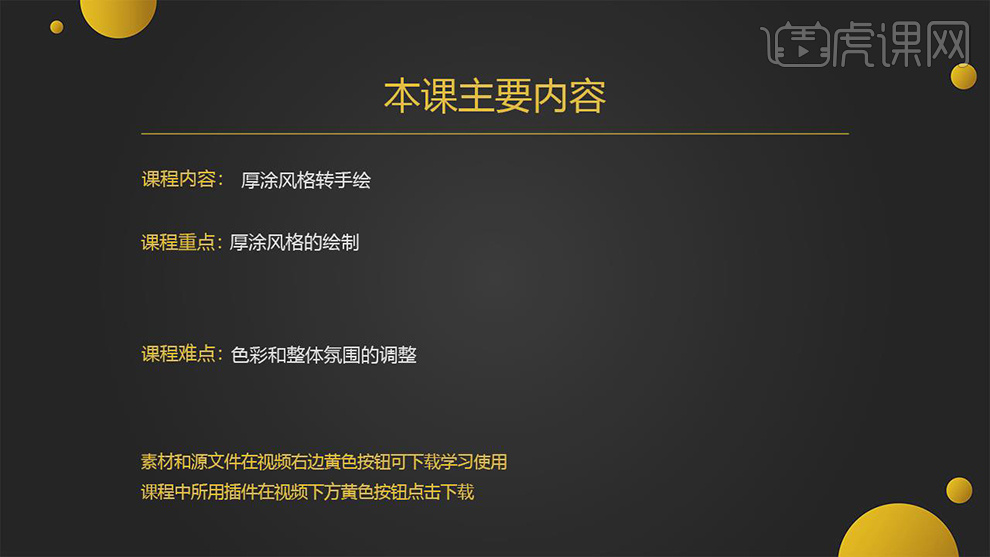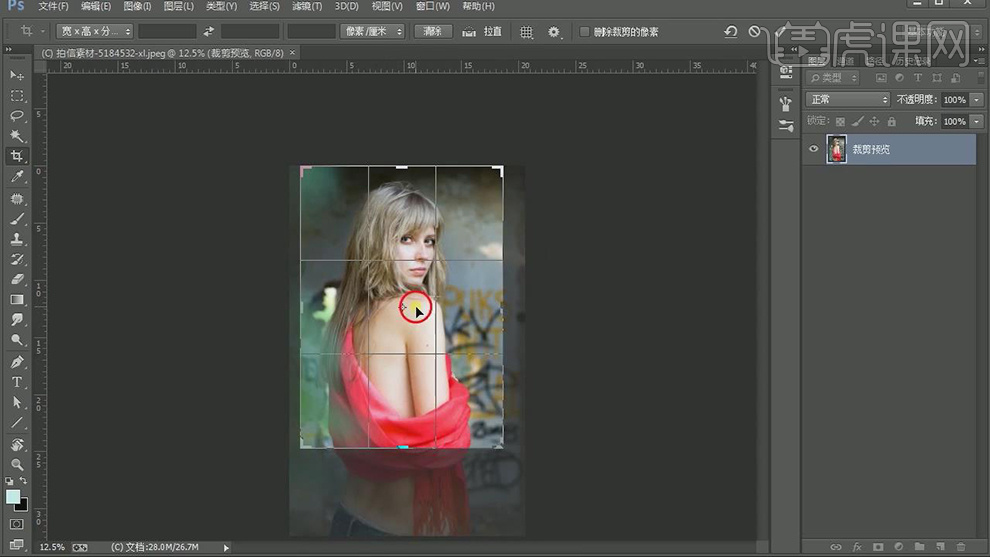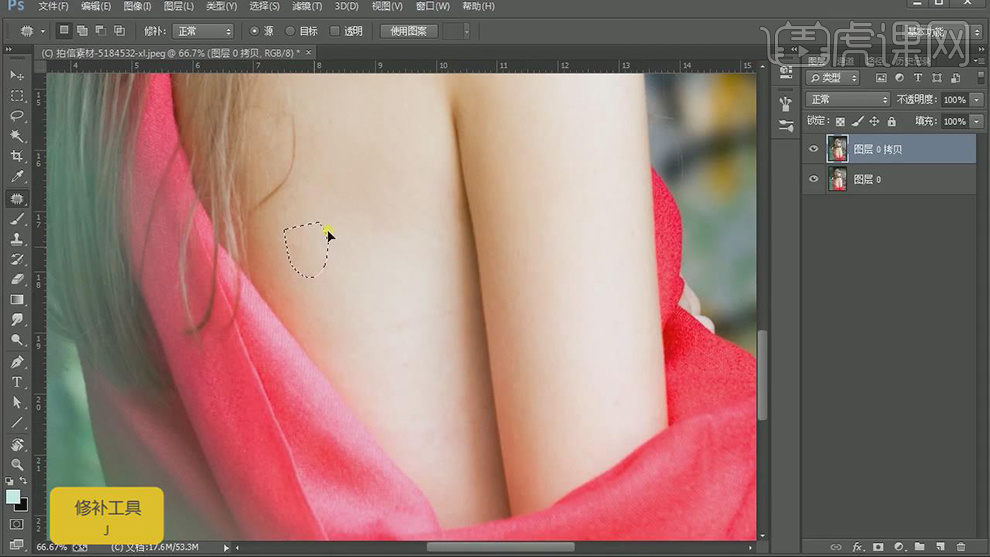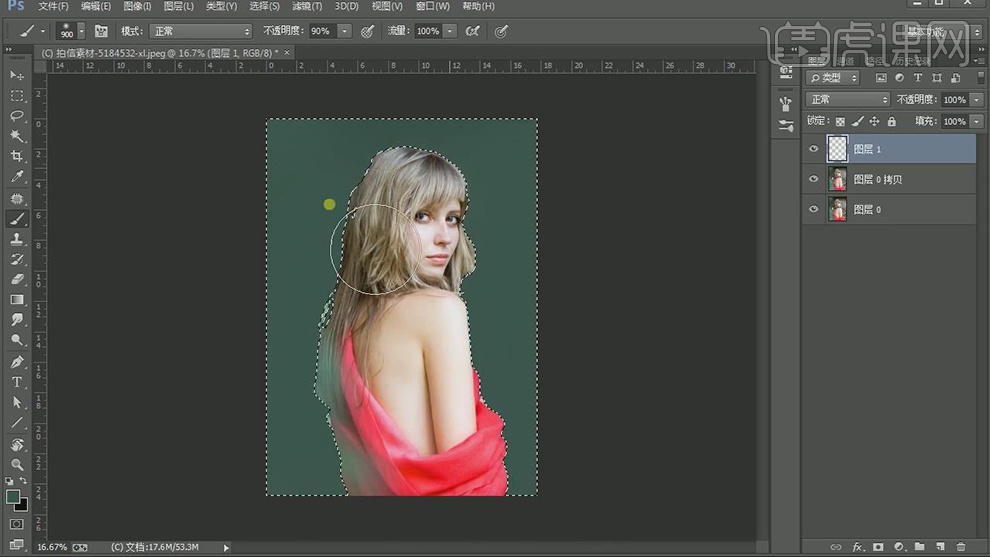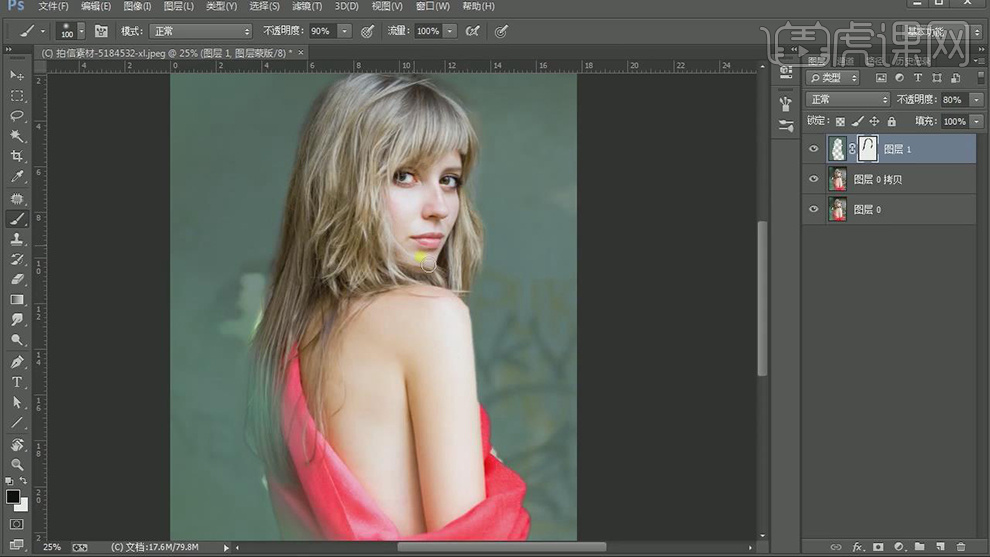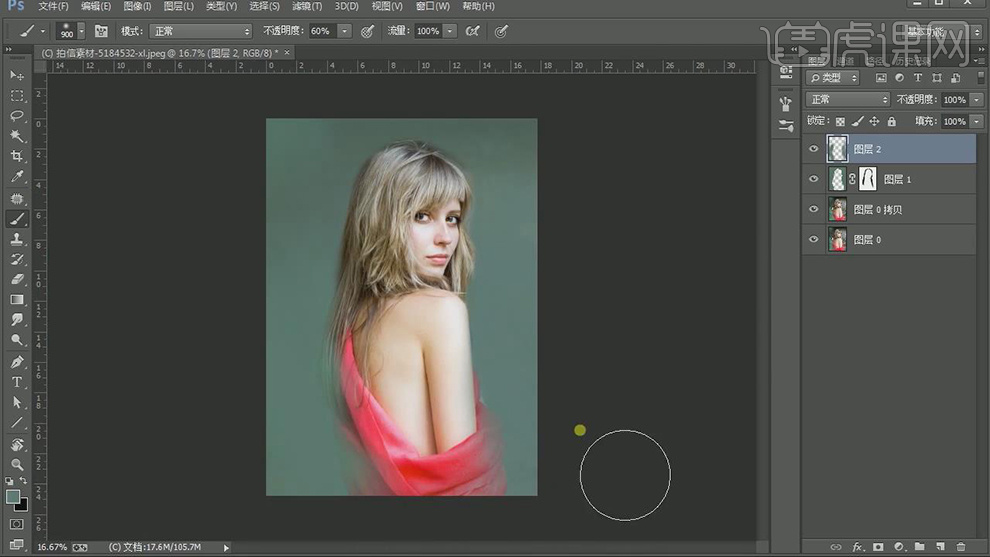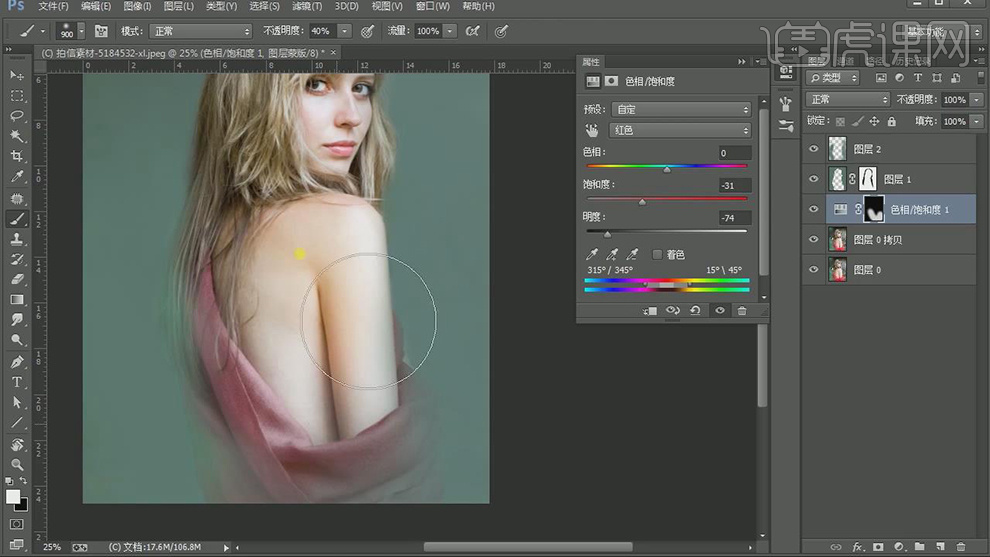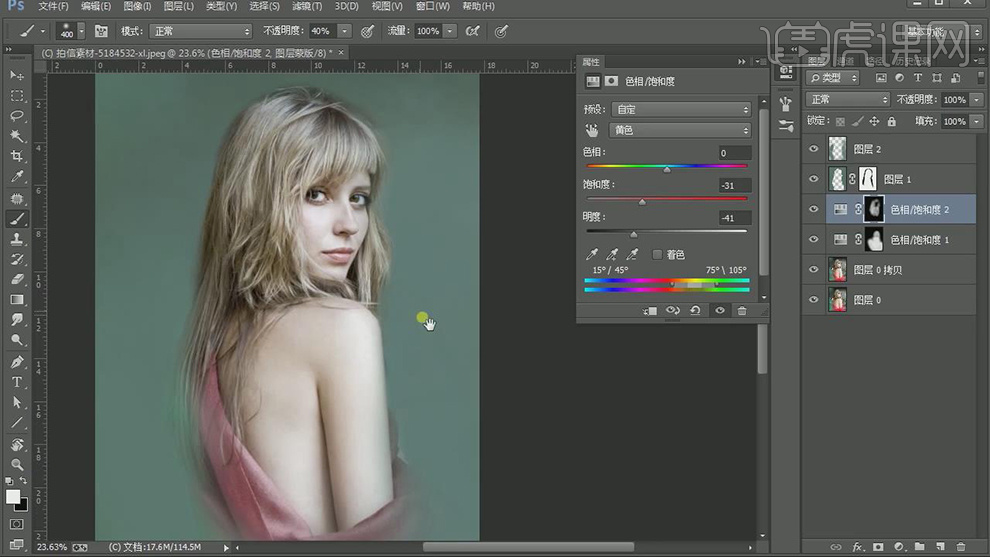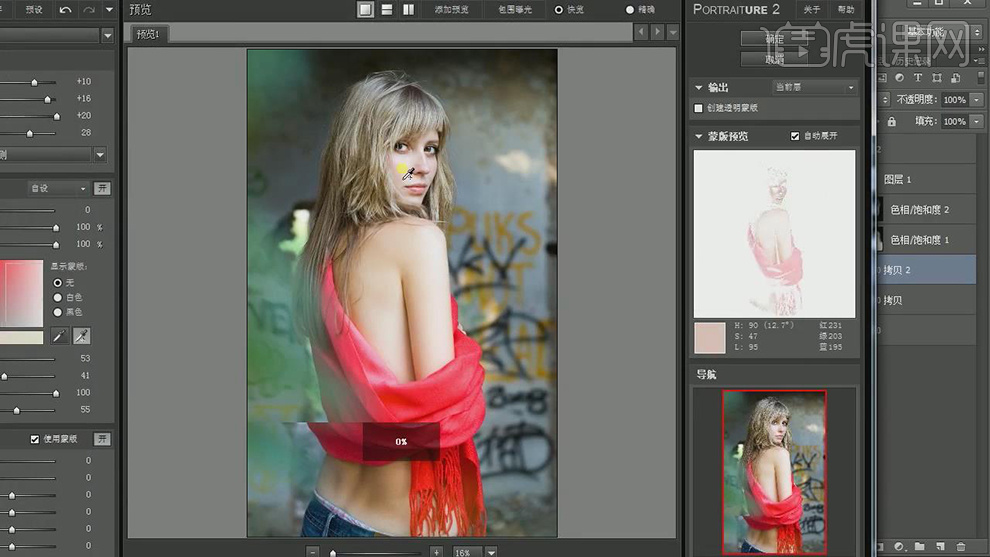| PS+Painter | 您所在的位置:网站首页 › painter厚涂教程 › PS+Painter |
PS+Painter
|
1.本课主要内容具体如图所示。
2.【打开】PS,【导入】素材,使用【C】裁剪工具,对画面进行裁剪,具体如图示。
3.【Ctrl+J】复制图层,【Ctrl+Shift+X】液化,对画面进行液化调整,具体如图示。
4.使用【修补工具】,对画面进行修复瑕疵,具体如图示。
5.使用【W】魔棒工具,进行选区背景,【Shift+F6】羽化5像素,【选择】-【修改】-【扩展】5像素。新建【图层】,使用【画笔工具】,【Alt】吸取颜色,进行涂抹。
6.调整【不透明度】80%,添加【蒙版】,使用【画笔工具】,黑色画笔,进行涂抹,具体如图示。
7.新建【图层】,使用【画笔工具】,【Alt】取样,进行涂抹,具体如图示。
8.新建【色相/饱和度】,调整【红色】参数,【Ctrl+I】蒙版反向,使用【画笔工具】,白色画笔,进行涂抹,具体如图示。
9.新建【色相/饱和度】,调整【黄色】参数,【Ctrl+I】蒙版反向,使用【画笔工具】,白色画笔,进行涂抹,具体如图示。
10.【滤镜】-【Imagenomic】-【Portraiture】,吸管工具吸取皮肤,具体如图示。
11.【Alt+单击蒙版】,使用【画笔工具】,白色画笔,进行涂抹,【滤 |
【本文地址】
公司简介
联系我们